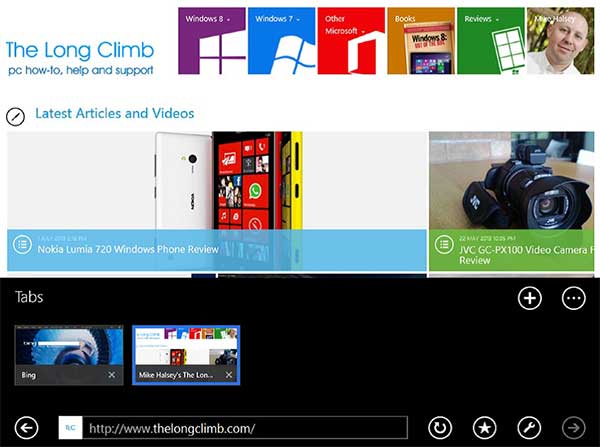Internet Explorer 11 в Windows 8.1
Windows 8.1 идет с двумя различными версиями веб-браузера Internet Explorer. Один из них – приложение, работающее со стартового экрана, а другой более традиционная настольная программа. Хотя эти два браузера могут показаться абсолютно раздельными, в действительности избранное и сохраненную информацию, например, ники веб-сайтов и пароли они используют совместно.
И все же они работают по-разному. Internet Explorer 11 на стартовом экране (IE11) - сильно сокращенная версия браузера, содержащая только средства управления, в которых нуждается большинство людей для каждодневного просмотра веб-страниц. А настольная версия, полнофункциональный браузер с поддержкой плагинов, панелей инструментов, и большего количества расширенных функций, что нравится иметь многим пользователям компьютера.
Содержание:
Приложение Internet Explorer 11.
Как говорилось выше Windows 8.1 включает две версии веб-браузера Internet Explorer. И между ними есть два принципиальных различия.
IE11 в Windows 8.1 не поддерживает плагинов, таким образом, веб-контент, написанный, например, на Java просто не отображается или работает не правильно. Хотя много веб-сайтов с Flash-контентом все еще работают, потому что Flash player встроен в Windows 8.1.
Однако это не все плохие вести. Для стартового экрана, отсутствие плагинов и нацеленность на новый веб-стандарт HTML5 делает браузер намного более безопасным. Это не выдумка именно Microsoft, также поступает и Apple, который убрал плагины из браузера на iPad и iPhone. Их рассуждения достаточно разумны - браузер в таком виде более безопасен, к тому же сторонние плагины замедляют его. Плюс, уменьшения плагинов требовала появление веб-сайтов на HTML5.
Подсказка. Сохранить картинки с веб-сайтов в приложении IE11 достаточно просто, щелкните на них правой кнопкой (касание и удерживание), и выберите опцию "Сохранить в папке изображения".
Если Вы в Internet Explorer на Windows 8.1 хотите использовать плагины и панели инструментов, используйте настольную версию браузера.
Как и все приложения, Internet Explorer может работать в полноэкранном режиме. Сильное движение пальцем вверх из нижней части экрана или вниз с верхней, открывает панель приложения.
Средства управления в этой версии Internet Explorer ограничены. Она не столь же полнофункциональна, как ее настольный вариант.
На панели приложения Вы найдете следующие функции:
- Кнопка "Назад" возвращает Вас к предыдущей веб-странице.
- Строка поиска позволяет Вам вводить веб-адрес или критерий поиска. Кнопка Refresh (обновить) перезагружает текущую страницу.
- Кнопка Add to Favorites (добавить в избранное) может использоваться для прикрепления веб-сайта на стартовый экран.
- Кнопка Settings (настройки). Единственные доступные настройки для IE11 следующие:
- Найти на странице, можно искать текст на в настоящий момент показанной веб-странице.
- Показать на рабочем столе, открывает текущую страницу в настольной версии IE11.
- Показать загрузки, позволяет видеть загруженные файлы.
- Кнопка Forward (вперед), перемещает на одну страницу, если Вы уже вернулись назад.
Подсказка. Вместо ввода запроса в строку поиска в приложении IE11, коснитесь кнопки Favorites (избранное) на панели приложения, где сохраняется все Ваше интернет-избранное, с настольной версии Internet Explorer тоже. Оно отображается, как Вы его сохранили, включая папки, которые можно развернуть. Это - очень быстрый способ открыть ранее сохраненные веб-сайты.
Выше средств управления Вы видите следующее:
- Миниатюры открытых вкладок браузера; можно щелкнуть по миниатюре и открыть вкладку в полноэкранном режиме.
- Кнопка плюс (+), откроет новую вкладку.
- Кнопка с тремя точками откроет больше опций:
- Новая в частной вкладке, открывает вкладку в частном режиме просмотра. В этом режиме история посещаемых веб-страниц, cookie или загружаемые с веб-сайта файлы на компьютере не сохраняются.
- Вновь открыть закрытую вкладку, позволяет легко открыть случайно закрытую вкладку.
В Internet Explorer работают все обычные для Windows 8.1 жесты (касание, удерживание…), включая версию браузера на рабочем столе, есть возможность увеличить масштаб страницы.
Подсказка. Подсказки IE 11 могут спросить, хотите ли Вы включить зеркальное отражение, специальный режим предугадывающий следующую страницу веб-сайта. Если Вы сильно ударите с правой стороны экрана внутрь, то переместитесь на эту страницу. В любое время можно сильно ударить с левой стороны экрана и переместиться на одну страницу назад.
Избранное в Internet Explorer.
В IE11 всегда можно просмотреть свои любимые ссылки, просто щелкая или касаясь их в строке поиска. Вы увидите свое избранное, включая часто используемое и прикрепленное к стартовому экрану.
Для того, чтобы загрузить избранное, коснитесь или щелкните по нему. Если Вы хотите открыть избранное в новой вкладке или удалить его, щелкните по нему правой кнопкой мыши (можно выбрать только одно), или коснитесь и удерживайте пока не появится контекстное меню.
Если Вы не отключите функцию синхронизации Windows 8.1, все избранное Internet Explorer автоматически синхронизируется с другими использующими эту учетную запись Microsoft компьютерами.
Также вы можете синхронизировать свои вкладки, и просматривать свое избранное на любом ПК с Windows 8.1. Эта опция хорошее средство для экономии времени, потому что можно войти в систему под своей учетной записью Microsoft на любом компьютере с Windows 8.1 и найти там все свое избранное из обеих версий Internet Explorer.